Kā eksportēt Windows Live Mail uz programmu Outlook 2010

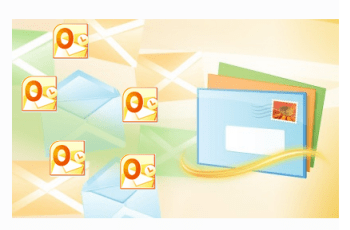
Soli pa solim ekrānuzņēmuma apmācība migrēšanai no Windows Live Mail uz Microsoft Outlook 2010 un citiem Exchange klientiem.
Windows Live Mail ir Microsoft bezmaksas darbvirsmas e-pasta klients, kas seko Outlook Express pēdās (Windows XP) un Windows Mail (Windows Vista). Lai gan Windows Live Mail ir ideāls rīks, lai piekļūtu tīmekļa Windows Live Mail (@ live.com) vai Hotmail e-pasta kontiem no Windows 7, nav jēgas to izmantot papildus Microsoft Outlook, ja jums tas ir. Tātad, ja jūs jaunināt uz Microsoft Outlook vai citu Microsoft Exchange produktu, vislabāk ir apvienot savu e-pasta darbplūsmu, eksportējot Windows Live Mail ziņojumus uz Outlook. Šīs apmācības pamatā ir Microsoft Outlook 2010, taču tā darbojas ar Outlook 2007 un vecākām versijām.
1. solis
Palaidiet Windows Live Mail. Tagad varat arī palaist Microsoft Outlook. Tas ietaupīs jūs soli tālāk.
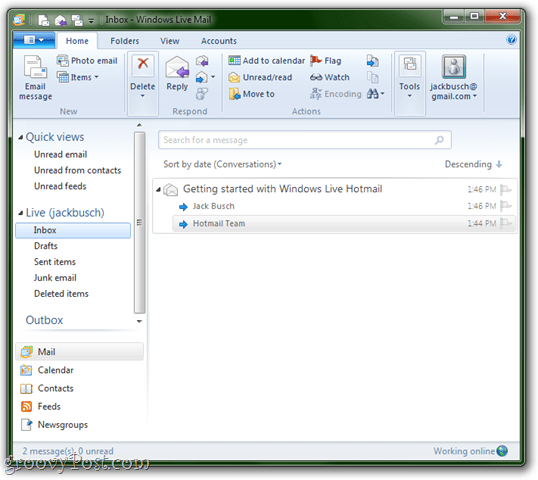
2. solis
Klikšķis uz Fails izvēlne (tā ir augšējā kreisā cilne) un izvēlēties Eksportēt e-pastu > E-pasta ziņas.
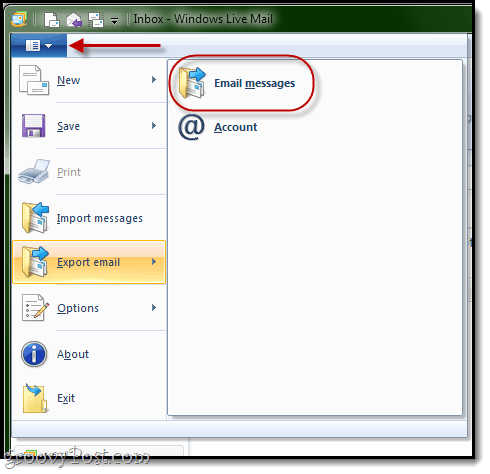
3. solis
Uzvednē Atlasīt programmu izvēlieties Microsoft Exchange un klikšķis Nākamais.
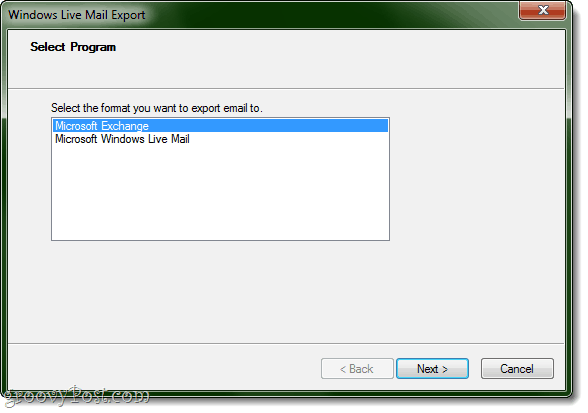
Klikšķis labi kad prasīja apstiprinājumu.
4. solis
Ja jums vēl nav atvērta programma Outlook, Windows Live Mail jums jautās, kuru profilu vēlaties eksportēt. Visticamāk, jums šeit būs tikai viens profils: Outlook. Vienkārši klikšķis labi.
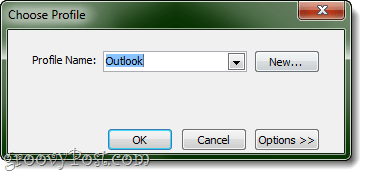
Ja jums jau ir atvērta programma Outlook, tāda vairs nebūstika piedāvāts izvēlēties profilu. Tā vietā Windows Live Mail pieņems, ka vēlaties eksportēt ziņojumus uz atvērto profilu. Es domāju, ka tas ir labāks veids, kā rīkoties, pat ja jums ir vairāki profili, jo tas nodrošina ziņojumu nokļūšanu pareizajā vietā.
5. solis
Atlasiet mapes, kuras vēlaties eksportēt. Varat veikt tos visus vai ierobežot eksportu uz vienu vai vairākām mapēm. Klikšķis labi.
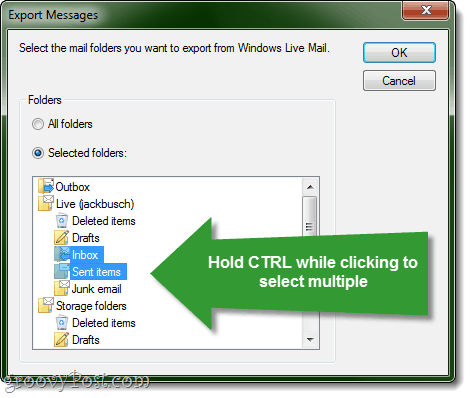
Lai atlasītu vairākas mapes, turiet CTRL vienlaikus noklikšķinot.
6. solis
Kad eksportēšana ir pabeigta, noklikšķiniet uz Pabeigt.
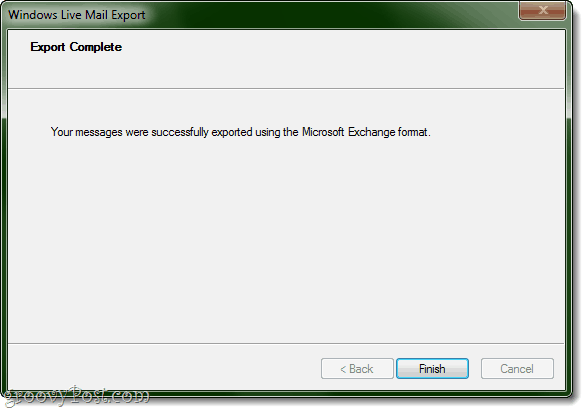
7. solis
Pārbaudiet, vai tas darbojas. Dodieties uz programmu Outlook un pārbaudiet Outlook datu fails eksportētajām mapēm.
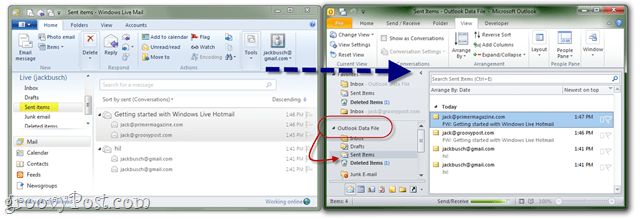
Tas ir viss, kas tam ir. Paziņojiet mums, vai tas jums noder!
P.S. Jūs, iespējams, vēlēsities arī izlasīt mūsu apmācību par to, kā importēt e-pastus no Gmail uz Google Apps, izmantojot Outlook vai Thunderbird


![KB980028 ir izlaists Word 2010 Beta atjauninājums [groovyDownload]](/images/microsoft/kb980028-update-for-word-2010-beta-released-groovydownload.png)







Atstājiet savu komentāru